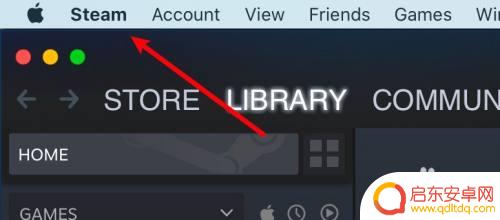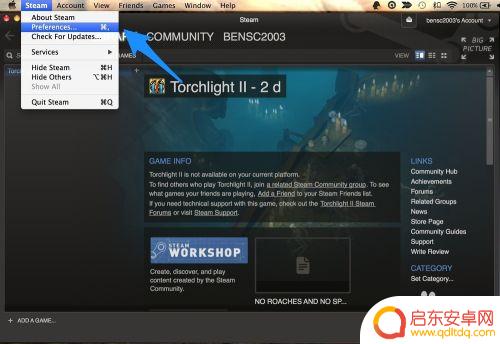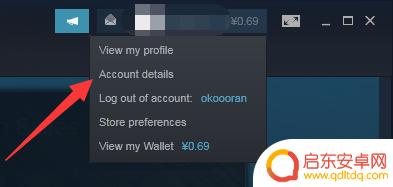mac版steam怎么是英文 Mac版Steam中文设置教程
在Mac版Steam中设置为英文的过程可能令一些用户感到困惑,通过简单的步骤,您可以轻松地将Steam界面切换为中文,以便更方便地浏览和使用。本文将提供详细的Mac版Steam中文设置教程,帮助您快速完成设置,并享受到更好的游戏体验。无论您是新手还是经验丰富的玩家,都可以按照以下指南进行操作,让您的Steam界面语言与您的偏好相匹配。
Mac版Steam中文设置教程
步骤如下:
1.先打开steam,再点击系统菜单栏上的‘steam’
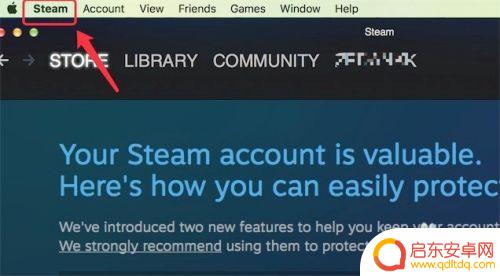
2.点击后,弹出下拉菜单,点击里面的‘Preferences...’,
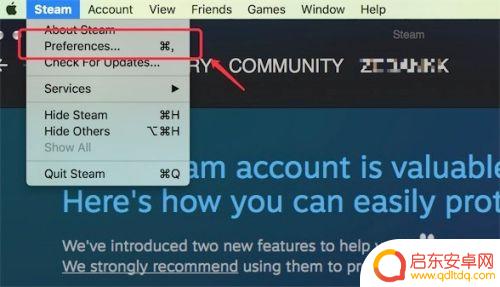
3.点击后,弹出Preferences窗口,点击左边的‘Interface'
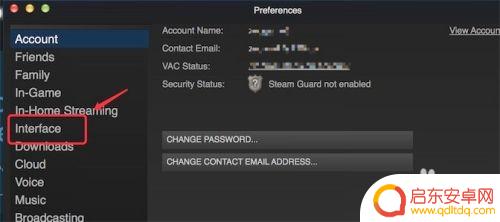
4.点击后,在右边的第一项,就是设置语言的,点击这个下拉框
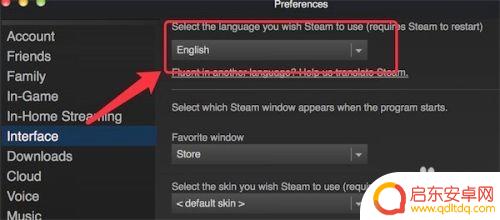
5.在弹出的下拉选项里,选择‘简体中文’
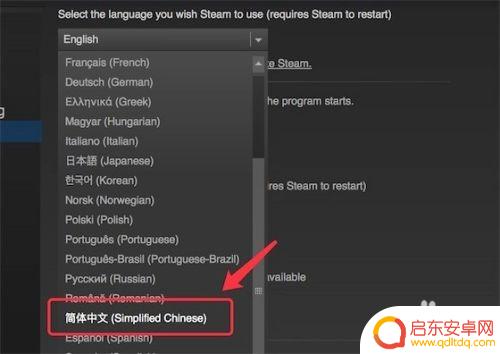
6.选择好后,点击下方的‘ok’按钮
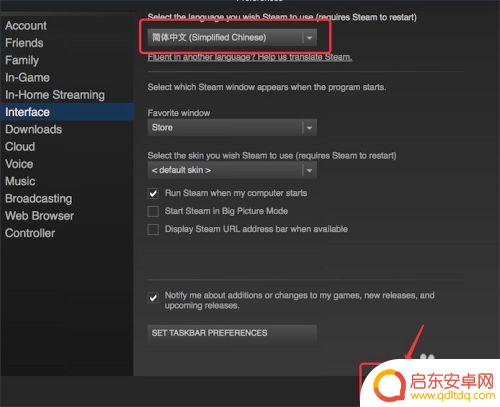
7.点击后,弹出提示框。提示我们需要重启steam,点击如图所示左边的按钮,重启steam。
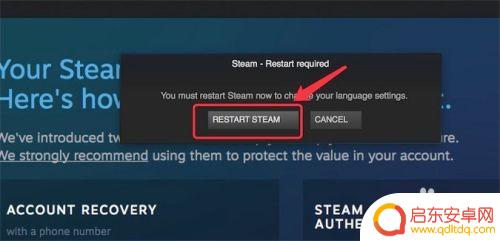
8.重新启动后,可以看到,现在已经是中文版本的了。
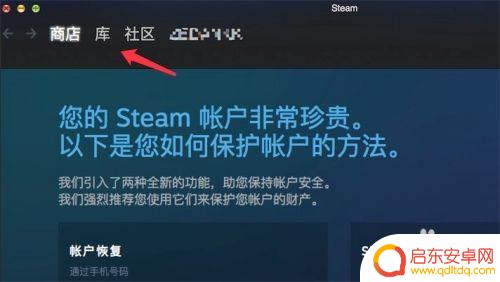
好的,以上就是如何在Mac上安装Steam的介绍,关注我们的网站,每天都会为您带来更多游戏攻略和惊喜!
相关攻略
-
mac steam怎么中文 macsteam中文设置方法
在数字化时代,电子游戏已经成为人们生活中不可或缺的一部分,而作为全球最大的在线游戏平台之一,Steam在游戏爱好者中享有盛誉。对于使用Mac系统的用...
-
steam怎么完全设置中文 Steam 中文显示设置教程
Steam是一款广受欢迎的数字发行平台,许多游戏玩家都会选择在这里购买和下载游戏,对于一些非英语母语的玩家来说,英文界面可能会造成一定的困扰。幸运的是Steam提供了中文显示设...
-
泰拉瑞亚服务器怎么改中文 泰拉瑞亚中文设置教程怎么用
泰拉瑞亚是一款备受玩家喜爱的游戏,然而对于一些非英语母语的玩家来说,英文界面可能会带来一定的困扰,幸运的是,我们可以通过改变游戏的语言设置来解决这个问...
-
apex英雄怎么翻译 Apex英文语音更改教程
Apex英雄怎么翻译是一个专门讨论Apex Legends游戏中英文语音更改的教程,在这个教程中,玩家可以学习如何通过修改游戏文件来改变角色的语音,让游戏更具个性化和趣味性。通...
-
steam战神4中文设置方法 战神4中文设置教程
战神4是一款备受期待的游戏,但是对于很多玩家来说,英文界面却成为了游戏的一大障碍,幸运的是,在Steam平台上,我们可以通过一些简单的设置方法,将游戏语言设置为中文,从而帮助玩...
-
steam边英文的怎么办 steam语言设置变成英文了怎么办
当我们使用Steam时,有时候可能会遇到语言设置变成英文的情况,这可能是由于我们在使用过程中不小心更改了语言设置,或者是由于Steam自身的一些问题导...
-
绝区零怎么把人卸下来 绝地求生零上阵角色怎样更换
在绝地求生中,如何快速卸下敌人的装备以及更换角色成为了玩家们在游戏中不可或缺的技能之一,绝地求生中的绝区零让玩家们在激烈的战斗中需要灵活应对,不仅需要有敏捷的操作和准确的枪法,...
-
皇上吉祥2怎么更换背景图 皇帝成长计划2如何更换场景
皇上吉祥2和皇帝成长计划2是两款备受玩家喜爱的手机游戏,玩家们在游戏中可以扮演皇帝、皇上等角色体验不同的王朝生活,有时候玩家可能会觉得游戏中的背景图或场景已经审美疲劳,想要更换...
-
青云诀如何删除角色 倩女幽魂手游删除角色教程
在玩倩女幽魂手游时,有时候我们可能需要删除一些角色来释放空间或者重新开始游戏,青云诀是一个非常实用的方法,可以帮助玩家快速删除角色。在本教程中,我们将详细介绍如何使用青云诀来删...
-
金铲铲之战怎么运营详细讲解 《金铲铲之战》福星运营策略
金铲铲之战是一款备受玩家喜爱的游戏,它的成功离不开精心设计的福星运营策略,在游戏中玩家可以通过收集金币和升级角色来不断挑战更高难度的关卡,获得更多的奖励。福星运营策略则是通过不...